Microsoft Edge Kaldırma İşlemi Nasıl Yapılır?
Chromium tabanını kullanan ve 2020’nin başlarında çıkış yapan Microsoft Edge Google Chrome’ye rakip olacağı yönünde oldukça olumlu eleştiriler almıştı. Lakin bir süre sonra dünya devi Windows, işletim sisteminde bu tarayıcı kurulu bir şekilde getirmeye başladı. Bir nevi kullanıcıları kullanmaya zorladı diyebiliriz. Ayrıca Edge’nin kaldırılmasını da oldukça zor bile hale getirdi. Durum böyle olunca bir çok kişi Microsoft Edge nasıl kaldırılır? sorusunu sormaya başladı.
Microsoft Edge kaldırma işlemini yapmadan önce ufak bir kaç uyarıda bulunalım. Bu tarayıcının genelde kaldırılması önerilmemekte. Microsoft son çıkardığı işletim sistemlerinde bu tarayıcı sistemin bir parçası konumuna getirmiş. Bu tarayıcı kaldırdıktan sonra işletim sisteminizde çeşitli problemlerin meydana gelebileceğini hatırlatalım.
Microsoft Edge Kaldırma Yolları
CMD Komut İstemcisi İle Kaldırmak
Edge tarayıcısını kaldırmak için komut istemcisinden faydalanabilirsiniz. İlk önce yapmanız gereken komut istemcisini yani cmd’yi açmak. Windows+R tuşuna basarak, gelen çalıştır ekranına cmd yazıp komut istemcisini açabilirsiniz. Bunun yanı sıra Windows arama çubuğunda da aratarak bulabilirsiniz.
Cmd’yi açtıktan sonra cd %PROGRAMFILES(X86)%\Microsoft\Edge\Application\9*\Installer şu komutu veriyoruz. Eğer ki bu komutu girdikten sonra hata alıyorsanız, Edge sürümüne bakınız ve 9 yazan kısma edge sürümünüzün ilk sayısını yazınız.
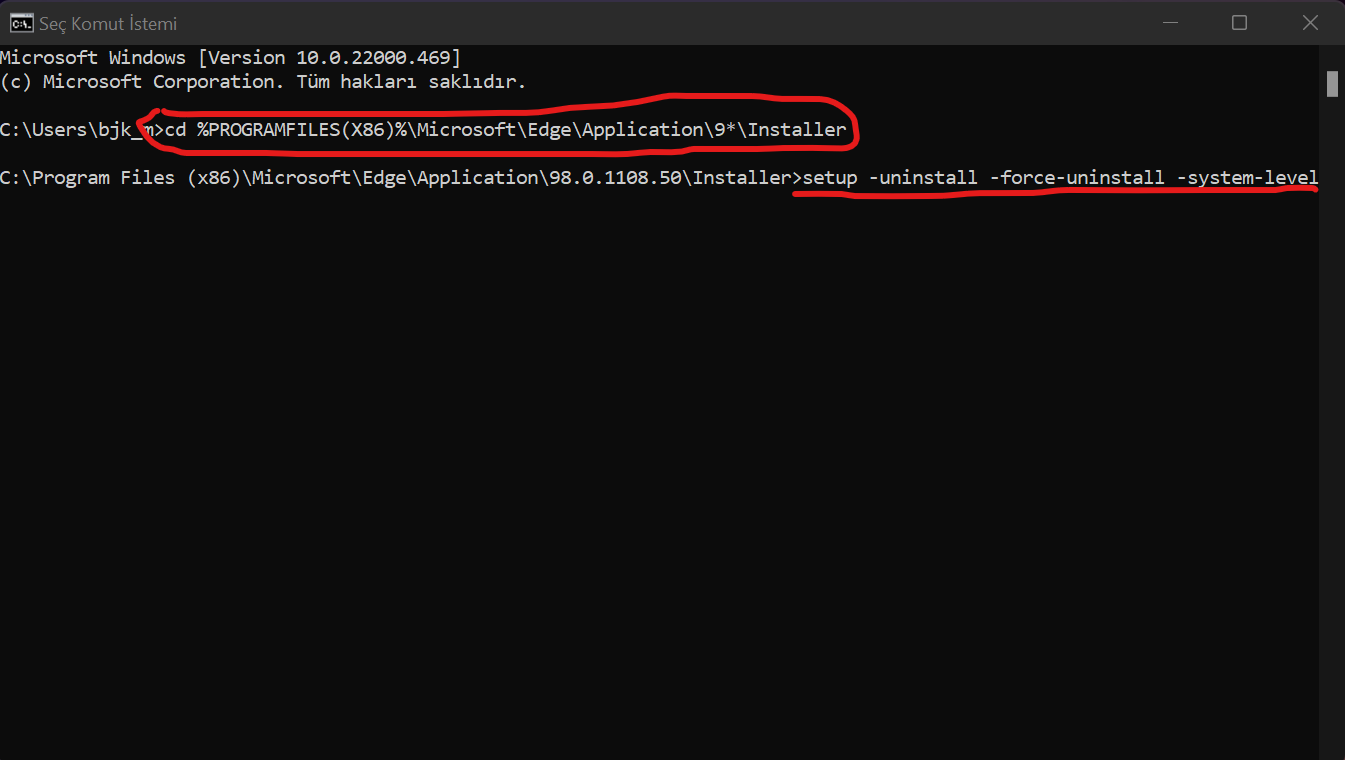
Yukarıdaki komutu verdikten sonra hemen ardından setup –uninstall –force-uninstall –system-level bu komutu yazarak enter tuşuna basıyoruz. Eğer ki halen sisteminizde edge mevcut ise Chromium tabanlı sürümü kullanmadığınız anlamına geliyor. Aşağıdaki diğer yöntemi deneyiniz.
Edge Klasörünün Sahipliğini Alarak Kaldırma
İzin eksikliği nedeniyle Microsoft Edge klasörünü silmek imkansız diyebiliriz. Lakin klasörün sahipliğini alarak bu sorunu çözebilirsiniz. İlk öncelikle yönetici hesabı ile giriş yapın bilgisayarınıza.
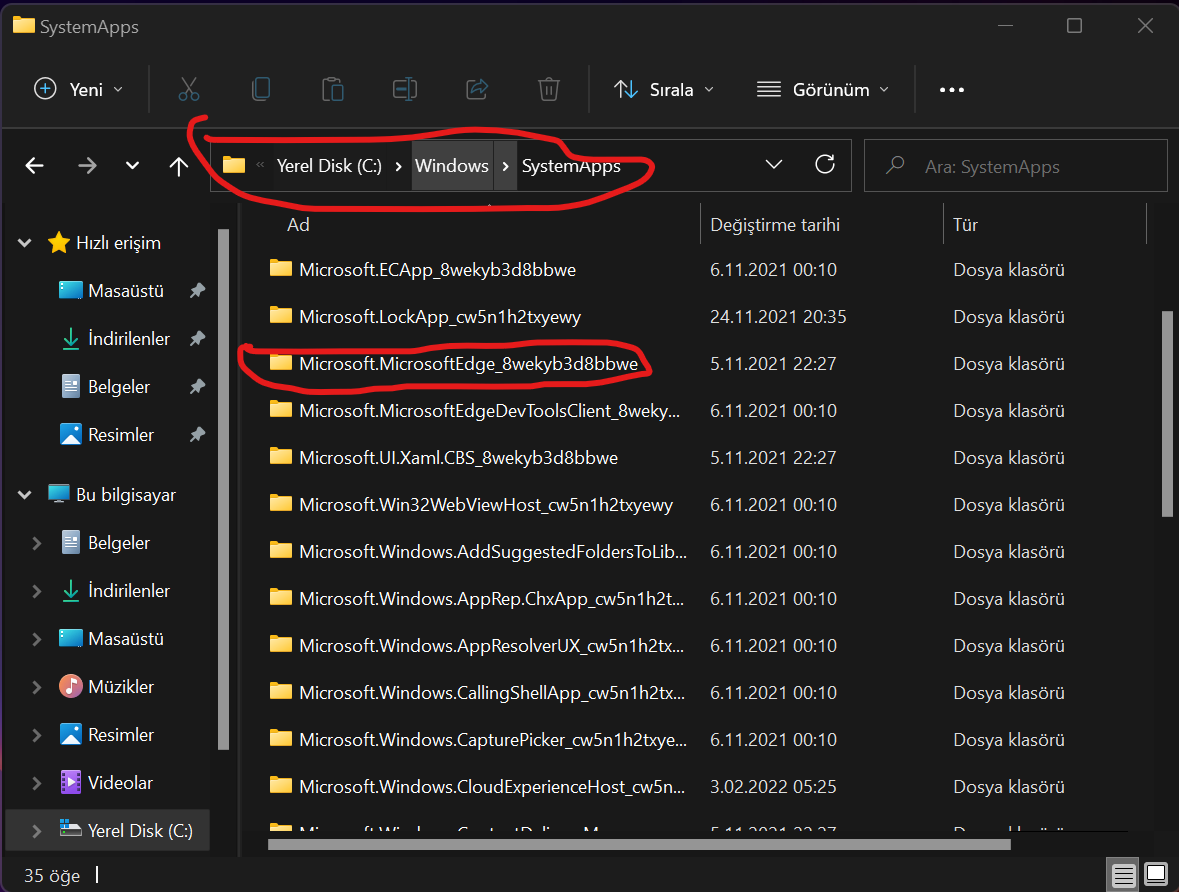
C: > Windows > SystemApps ‘e gidin. Microsoft.MicrosoftEdge_8wekyb3d8bbwe klasörünü bulun üzerine sağ tık yapın. Gelen seçenekler arasında özellikler seçeneğine tıklayın.
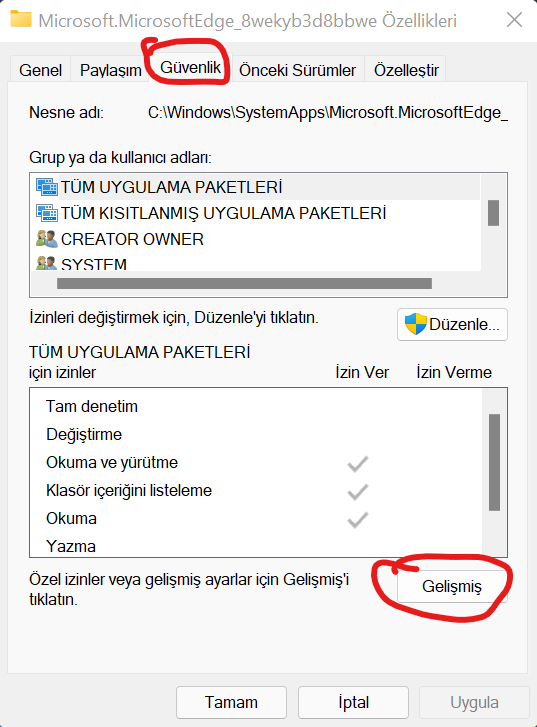
Güvenlik sekmesine tıklayın. Gelen sekmede yer alan gelişmiş butonuna tıklayın.
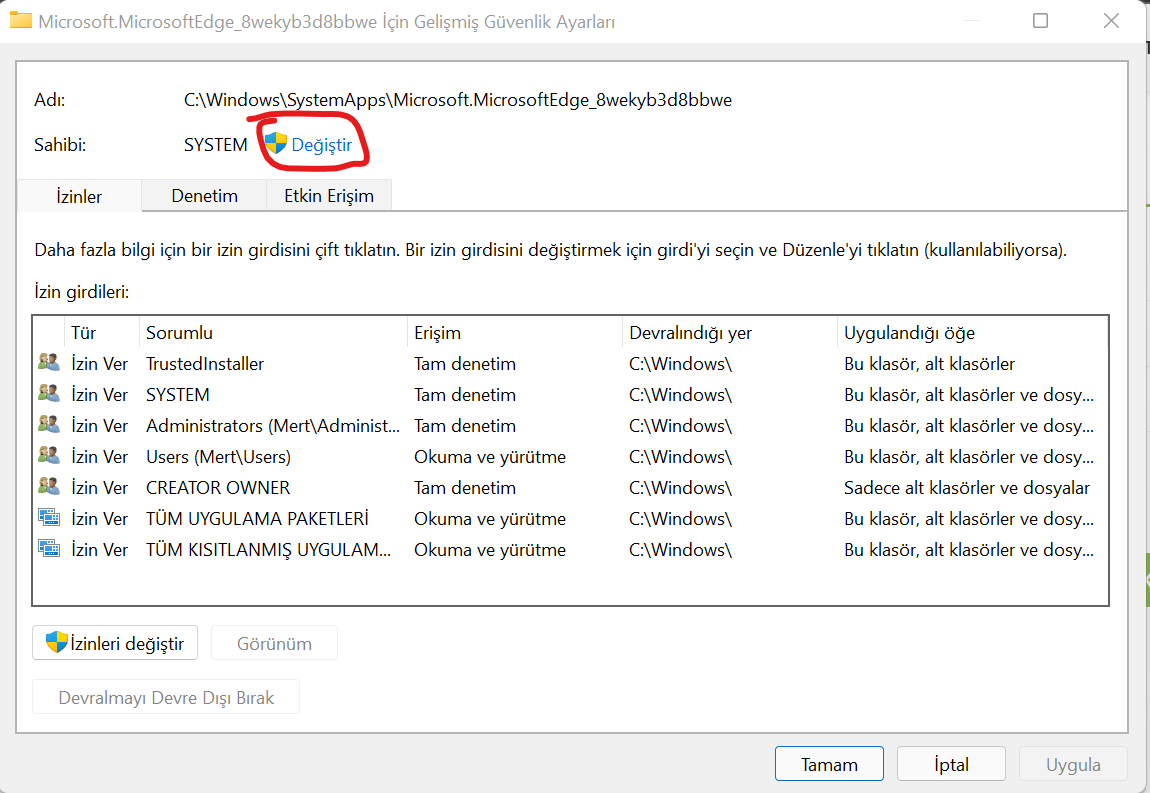
Yukarıdaki gibi bir pencere gelecek bu pencerede yer alan değiştir seçeneğine tıklayın.
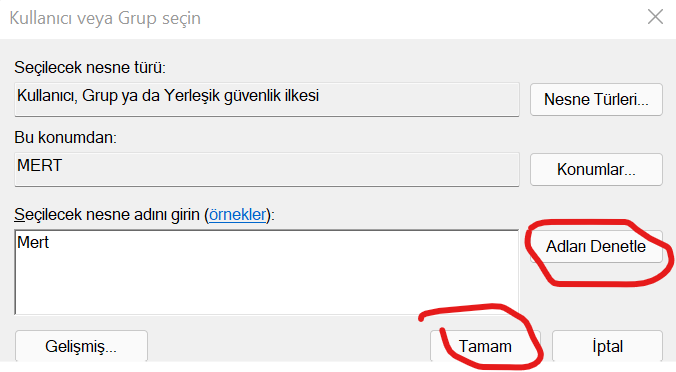
Yukarıdaki gelecek olan ekranda adları denetle butonuna tıklayın. Daha sonra tamam butonuna tıklayın.
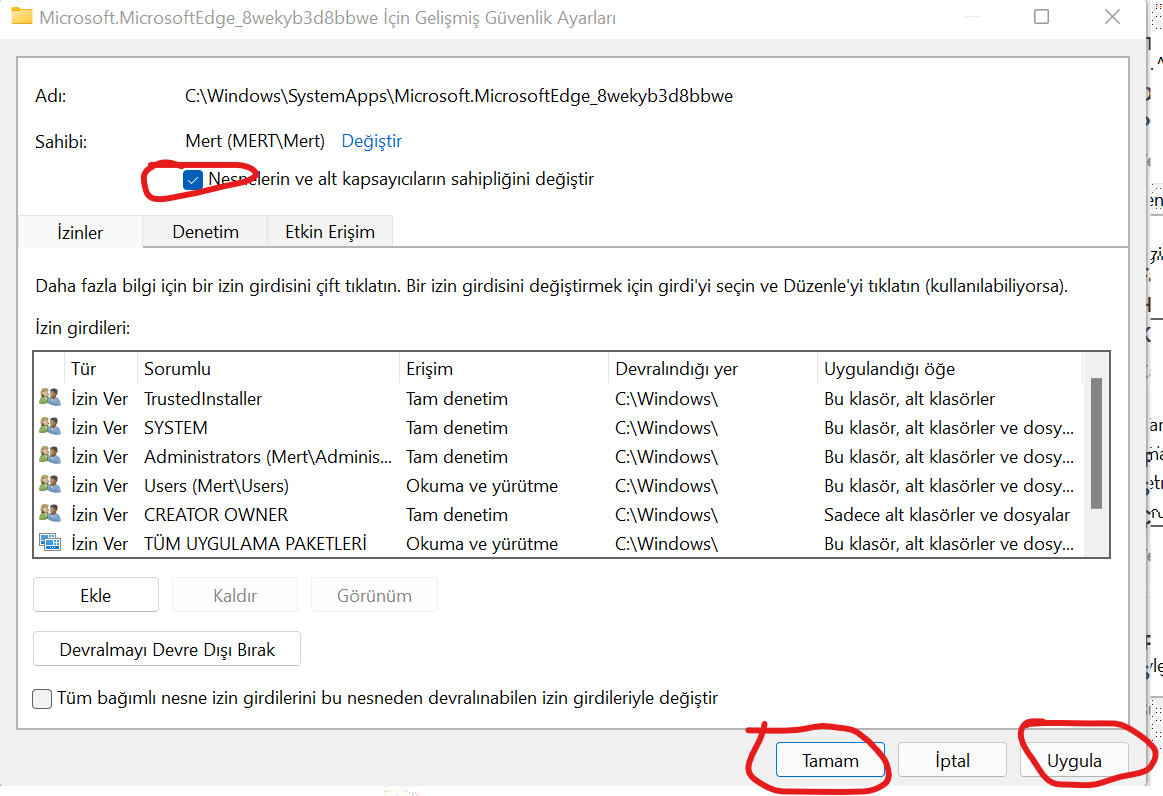
Gelen bu ekranda kırmızı ile işaretli tiki işaretliyoruz, uygula ve tamam butonuna tıklıyoruz.
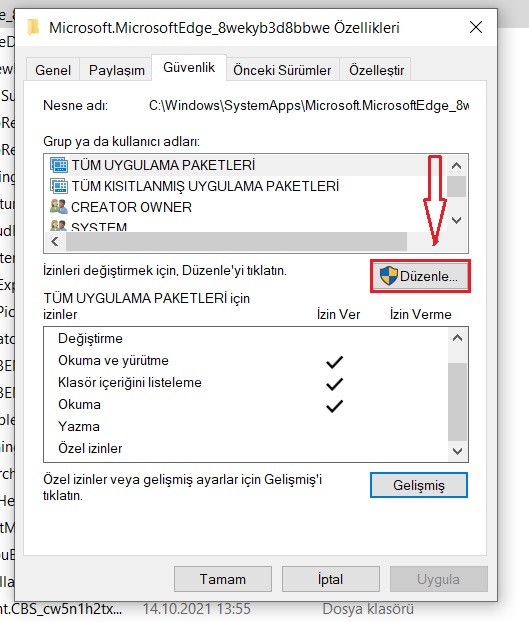
Yöneticiler için Grup veya Kullanıcı adlarını ayarlayın, İzin Ver’in yer alan tam denetim seçeneğini seçin. Daha sonra uygula, tamam butonlarına tıklayın. Daha sonra bu pencereden çıkış yapın.
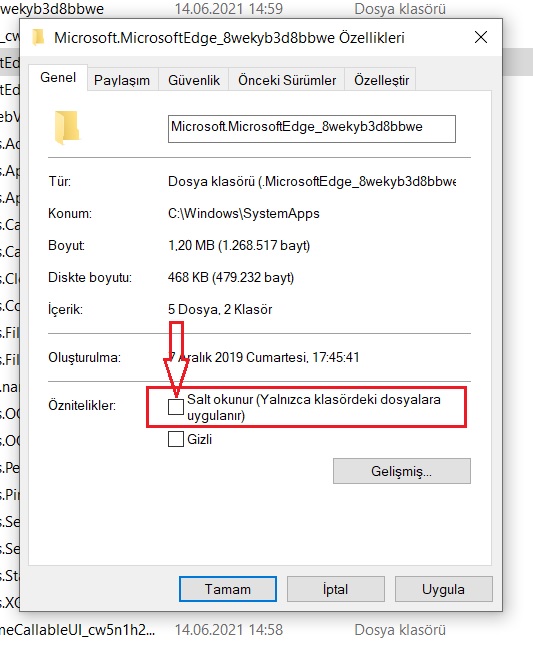
Daha sonra tekrardan genel sekmesine gelin ve ok ile göstermiş olduğumuz seçeneği işaretleyin. İşaretledikten sonra uygula, tamam seçeneğine tıklayın. Daha sonra Microsoft Edge klasörünü silmeniz gerekiyor. Silmeden önce dosyanın bir kopyasını almanızı öneririm. Çünkü klasörü silmek çeşitli sorunlara yol açabilir bu yüzden yedeğinin bulunması hayat kurtarabilir. Umarız sizler için anlatmış olduğumuz Microsoft Edge kaldırma işlemi faydalı olabilmiştir. Sorularınızı yorum kısmından bizlere iletebilirsiniz.



No Comment! Be the first one.